Браузер не відкриває сторінки, і є Інтернет та Skype працюють

- 1003
- 11
- Alfred Leuschke
Браузер не відкриває сторінки, і є Інтернет та Skype працюють
У цій статті я розповім про різні рішення, які можуть стати в нагоді, коли ви перестали відкрити сторінки в браузері. У той же час є Інтернет, і він працює. Такі програми, як Skype, різні клієнти -торрент тощо, продовжують працювати та йдуть в Інтернеті. А сайти не відкриваються у всіх браузерах. Коли намагається відкрити сторінку, вона спочатку завантажується довгий час, а потім виявляється помилка, що на сторінці не можна отримати доступ, і браузер не міг її відкрити. Текст самої помилки може відрізнятися залежно від браузера.
Наприклад, в опері та хромі, помилка: "Не існує підключення до Інтернету", або "він не вдається отримати доступ до сайту". У браузері Mozilla: "Сервер не був знайдений" у браузері Yandex: "Ви не можете встановити з'єднання з сайтом", але в Microsoft Edge (що знаходиться в Windows 10): "Відкрити цю сторінку не вдалося".
 Не має значення, що таке ваш браузер, в будь -якому випадку, сторінки не відкриються. Але тут важливий момент, що Інтернет працює на комп’ютері. Біля значка кабельного з'єднання, або Wi-Fi, немає жовтого позначки вигуку. Якщо він є, то це ще одна проблема, і є й інші рішення. Якщо у вас є такий випадок, то напишіть у коментарях, я дам посилання на інструкції. Можливо, ваш Інтернет підключений за допомогою маршрутизатора або модему, в цьому випадку сайти можуть не відкриватися на всіх пристроях. Я напишу про це нижче.
Не має значення, що таке ваш браузер, в будь -якому випадку, сторінки не відкриються. Але тут важливий момент, що Інтернет працює на комп’ютері. Біля значка кабельного з'єднання, або Wi-Fi, немає жовтого позначки вигуку. Якщо він є, то це ще одна проблема, і є й інші рішення. Якщо у вас є такий випадок, то напишіть у коментарях, я дам посилання на інструкції. Можливо, ваш Інтернет підключений за допомогою маршрутизатора або модему, в цьому випадку сайти можуть не відкриватися на всіх пристроях. Я напишу про це нижче.
Ну, все ще є ситуації, коли на комп’ютері не відкриваються лише деякі сайти. Зазвичай це веб -сайти пошукових систем або соціальних мереж: однокласники, Vkontakte, Facebook тощо. D. У цьому випадку рішення, про які я буду говорити нижче, вони повинні виправити цю ситуацію.
І ще один момент: це не має значення, яка версія Windows встановлена на вашому комп’ютері, як браузер. Я покажу на прикладі Windows 10. У Windows 7 та Windows 8 рішення будуть однаковими. Якщо десь дії різні, я напишу про це.
Чому браузери не відкривають сайти? Як виправити?
Можна було негайно ввести важку артилерію в бій і розповісти про складні рішення (хоча часто найефективніші), але, як показує практика, краще спочатку застосувати кілька простих дій, які також не рідко допомагають позбутися конкретна проблема.
- Перезавантаження комп'ютера, маршрутизатора, модем - це насамперед. Не допомогло? Йдемо далі.
- Якщо у вас є Інтернет через маршрутизатор та на всіх пристроях, всі браузери не відкривають сторінки, це має сенс викликати постачальника та повідомляти про проблему. Можливо, що у них є якась невдача в обладнанні, і через проблеми з серверами DNS сайти не відкриваються.
- Якщо проблема полягає лише в тому, що один пристрій, або Інтернет підключений безпосередньо до комп'ютера, тобто має сенс тимчасово вимкнути антивірус.
- Дуже рідко проблема з'являється раптово. Подумайте, можливо, браузери перестали завантажувати сайти після зміни деяких налаштувань, лікування вірусів, встановлення програм, антивірусів тощо. D. Це дуже важливо. Зрештою, ви завжди можете скасувати деякі зміни або видалити встановлені програми.
- Якщо можливо, підключіть інший пристрій до Інтернету, іншого комп’ютера та спробуйте перейти на якийсь сайт. Якщо все відкриється, то ви можете виключити проблему збоку від постачальника, в маршрутизаторі чи модем.
Якщо описані вище поради не допомогли, то вам не потрібно засмучуватися, у мене є ще кілька хороших рішень. Спочатку я розповім про найефективніші рішення, засновані на моєму власному досвіді, та огляди в коментарях до інших статей.
Проблема DNS є найпоширенішою причиною
Саме через проблеми з адресами DNS найчастіше не вдалося отримати доступ до сайтів. А Skype та інші програми все ще можуть працювати без проблем. У цьому випадку в браузері можна записати, що неможливо знайти сервер DNS або щось подібне. Що потрібно зробити:
- Змінити DNS у властивості комп'ютерного з'єднання. Я раджу вам призначити DNS від Google. Якщо проблема на всіх пристроях, то DNS може бути призначений у налаштуваннях маршрутизатора або окремо на мобільних пристроях.
- Зробіть розрядний кеш DNS. Це як додатковий спосіб. Досить відкрити командний рядок від імені адміністратора, виконайте команду Ipconfig /flushdns, І перезапустіть комп’ютер.
Я писав більше про це у статті: я не можу знайти адресу DNS сервера. Там все просто. По -перше, перейдіть до мережевих з'єднань.
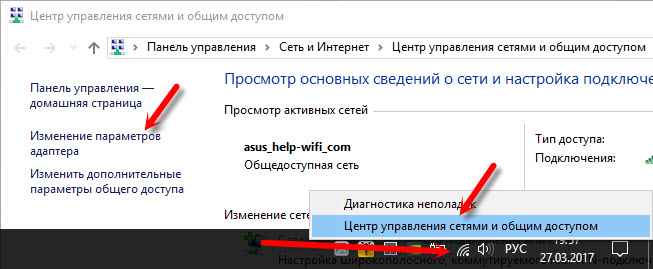
Потім ми просто натискаємо на праву кнопку для з'єднання, через яке комп'ютер підключений до Інтернету, і вибираємо "Властивості". І відповідно до інструкцій, ми прописуємо DNS від Google:
8.8.8.8
8.8.4.4
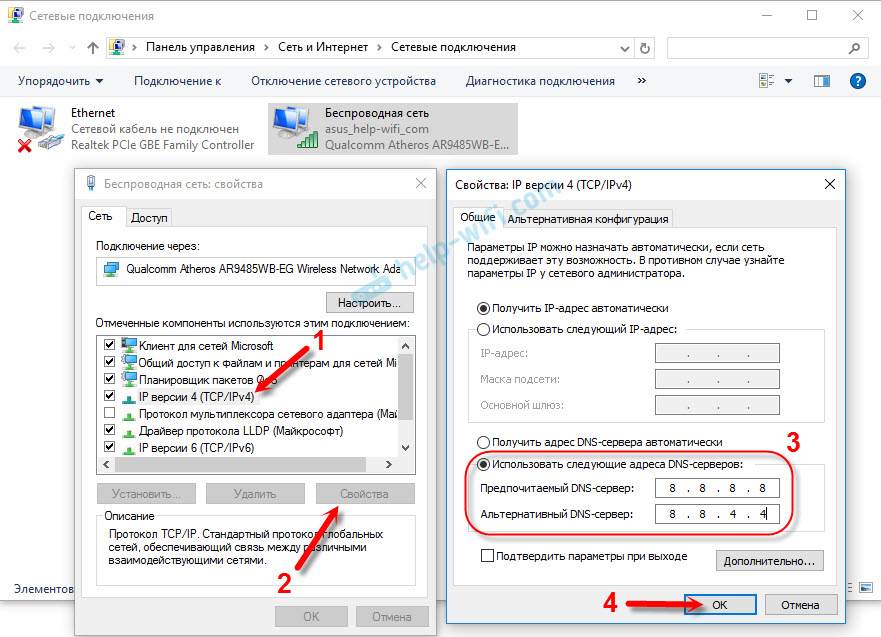
Після перезавантаження (або навіть без нього) все повинно заробляти. Як змінити DNS в налаштуваннях маршрутизатора, я показав у статті, яку я дав вище посилання.
Перевірте властивості браузера (навчальний), вимкніть проксі
Вам потрібно перевірити деякі налаштування у властивостях освіти. Це встановлений там сценарій автоматичних налаштувань, і це проксі -сервер, встановлений. Оскільки параметри встановлюються у властивостях освіти, застосовуються до всіх браузерів. А різні віруси та шкідливі програми рідко не вносять змін до цих установок, після чого сайти перестають відірватися.
Перейдіть на панель управління. Переключити вид на "великі піктограми", знайти та відкрити "Властивості вихователя". Це в Windows 7 та XP. Якщо у вас є Windows 10 або 8, то цей елемент називається там "Властивості браузера". Його можна знайти та запустити через пошук.
Перейдіть на вкладку "Connection" та натисніть кнопку "Налаштування мережі". Ще одне вікно відкриється. Перевірте, чи збігаються налаштування з тими, що знаходяться на моєму скріншоті нижче.
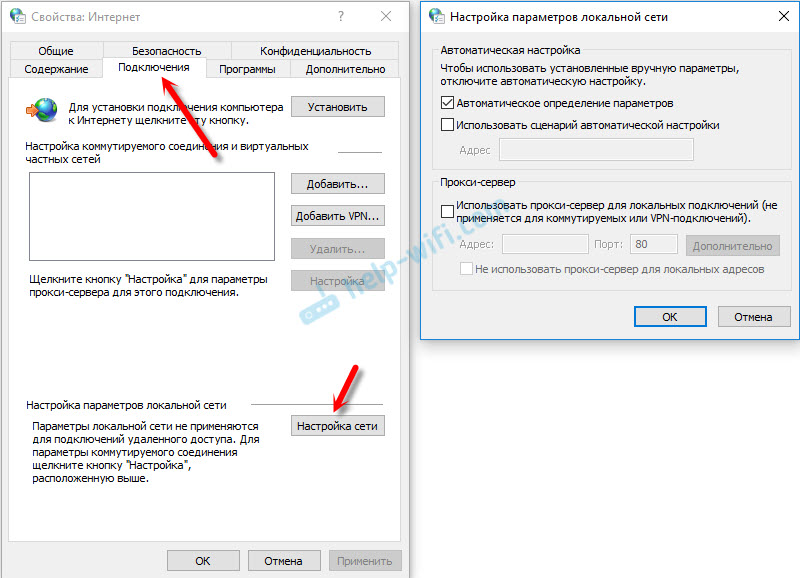
Сценарій проксі -сервера та сценарії автоматичних налаштувань повинні бути відключені. Якщо були якісь параметри, то після їх відключення все повинно заробити.
Рішення в регістрі Windows
Клацніть на комбінацію Keys Win + R, у вікні "Виконати" Введіть команду Regedit і натисніть "ОК". Редактор реєстру відкриється. Ми переходимо до розділу:
Hkey_local_machine \ програмне забезпечення \ microsoft \ windows nt \ currentversion \ windows \
У вікні зліва будуть різні параметри. Нас цікавить параметр Appinit_dlls. Необхідно, щоб значення цього параметра було порожнім. Якщо у вас є щось написане там, то, двічі натиснувши параметр Appinit_dlls, ми відкриваємо його, видалимо все з рядка "Значення" та натисніть кнопку ОК.
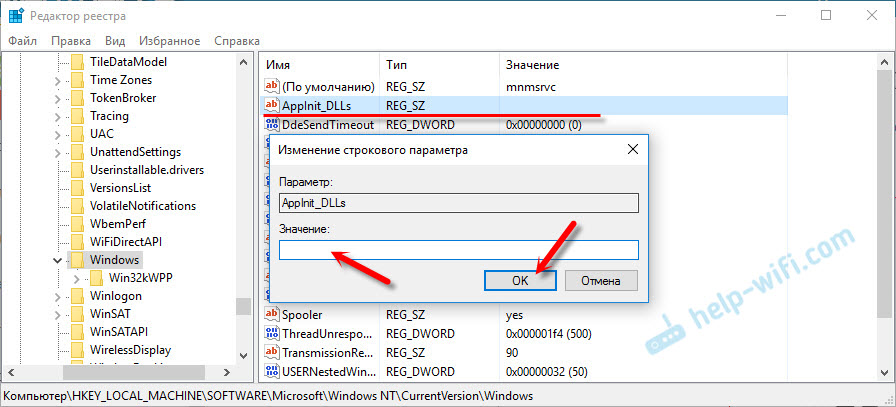
Далі вам потрібно зробити те ж саме з параметром Appinit_DLLS, лише в розділі:
Hkey_current_user \ програмне забезпечення \ microsoft \ windows nt \ currentversion \ windows \
Якщо ви не знайдете потрібного параметра в цьому розділі, то це нормально. Просто перезавантажте комп'ютер.
Очищення таблиці маршрутизації, скидання протоколу TCP/IP
Ви можете спробувати очистити всі мережеві налаштування. Якщо у вас є Windows 10, то це можна зробити через параметри, натиснувши лише одну кнопку. Про це я писав у статті: Скидання мережі в Windows 10. Або зробіть все, як показано нижче.
Важливий! Якщо у вас є налаштоване підключення до постачальника або для Інтернету, ви встановите деякі статично налаштування IP, то після скидання налаштувань вам, швидше за все, потрібно буде виправити з'єднання. Якщо ви не впевнені, що можете це зробити, то краще не виписати.По -перше, очистіть стіл маршрутизації. Запустіть командний рядок від імені адміністратора та виконайте наступну команду (скопіюйте його в командний рядок та натисніть кнопку Enter):
Маршрут -Ф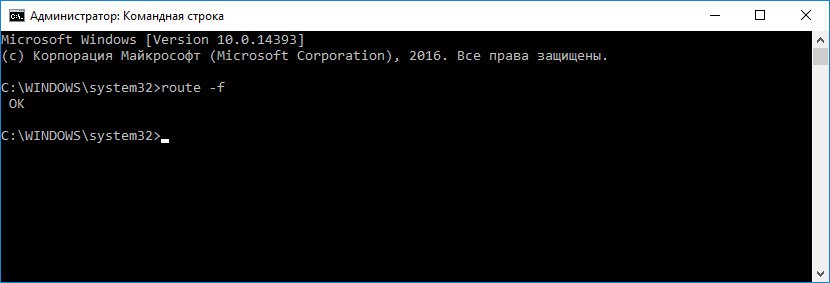
Перезавантажте комп'ютер і перевірте результат.
Якщо це не допомагає, то запустіть командний рядок ще раз і виконайте ці дві команди по черзі:
Скидання Netsh WinsockNetsh int ip reset
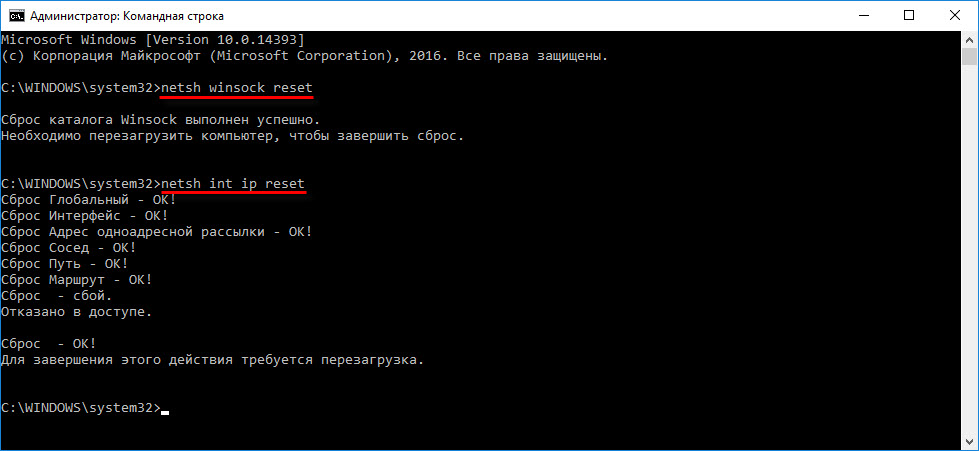
Після цього вам також потрібно перезавантажити комп’ютер. Потім відкрийте браузер і спробуйте відкрити якусь сторінку. Якщо сайти все ще не відкриті, спробуйте дотримуватися інших рекомендацій з цієї статті.
Сайти не відкриваються з файлу хостів
Має сенс перевірити вміст файлу хостів. Особливо, якщо у вас проблема з виявленням лише певних сайтів. Наприклад: VK.com, добре.RU, тощо. D. Якщо у вашому браузері відкриється одна сторінка, то навряд чи проблема полягає у файлі хостів.
У провіднику перейдіть до адреси c: \ windows \ system32 \ драйвери \ тощо. Ви можете просто скопіювати цей шлях і вставити в провідник. Далі відкрийте файл хостів через зошит.
Це повинно виглядати так (у мене є Windows 10):
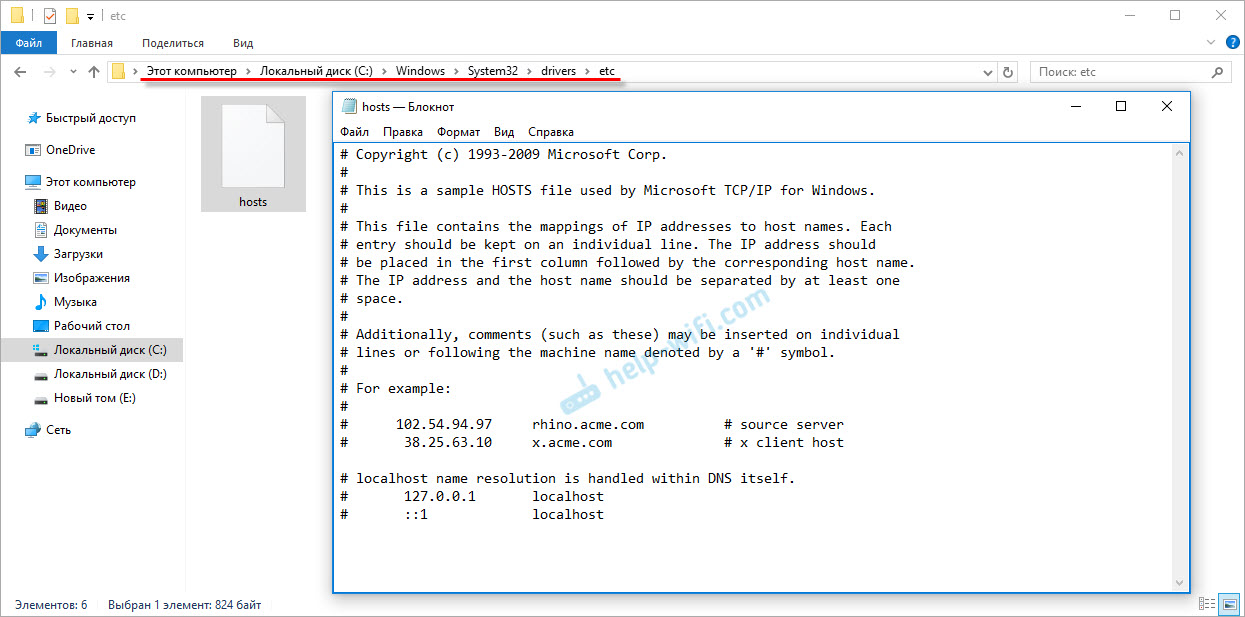
Якщо у вас є якісь інші рядки, які ви не призначили себе, ви можете спробувати їх видалити та зберегти файл хостів.
Або просто знайдіть стандартний файл хостів в Інтернеті, скопіюйте вміст у свій файл та зберегти. У Windows 7, 8 та 10 вміст файлу буде виглядати так само, як на скріншоті вище.
Віруси та шкідливі програми - причина помилки "не вдається отримати доступ до сайту"
Якщо ви вже пробували різні рішення, але на веб -сайтах браузерів все ще не хочуть відкриватися, виявляється помилка, що сторінка недоступна, то можливо, що ваш комп'ютер заражений якоюсь вірусом, або все це трюки якоїсь шкідливої програми. Особливо, якщо антивірус не встановлений на вашому комп’ютері.
Це не рідко шкідливі програми, які змінюють деякі параметри, налаштування мережі, налаштування браузера. Як результат, сайти перестають відкриватися, і Інтернет продовжує працювати.
Я рекомендую завантажити один із утиліт, розроблених для пошуку та видалення шкідливих програм та сканування вашого комп’ютера. Також встановіть антивірус (якщо його немає), і запустіть перевірку комп'ютера. Серед антивірусних комунальних послуг я б порадив: Adwcleaner, HitmanPro, DR.Веб -cureit!, Amana ArtiMalware, інструмент для видалення несамовиків.
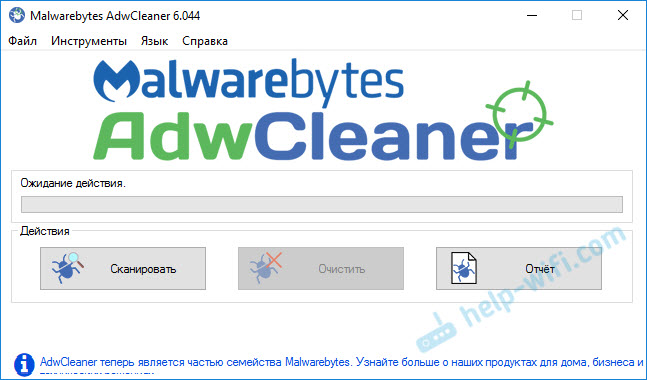
Ці утиліти можна завантажити в Інтернеті без проблем. Використання їх дуже просто. Найбільше російською.
Якщо проблема полягає лише в Google Chrome
Оновлення: Андрі поділився цим рішенням у коментарях.
- Вам потрібно відкрити редактор реєстру. Для цього ви можете натиснути на поєднання клавіш Win+R, введіть команду Regedit і натисніть OK.
- Вам потрібно відкрити відділення реєстру на hkey_current_user \ програмне забезпечення \ policies \ google \ chrome
- Видаліть всю гілку "Chrome" або параметри, які знаходяться в цій гілці.
- Ми робимо те ж саме в hkey_current_user \ програмне забезпечення \ polichies \ google \ chrome гілка
Це не рідко, що ця проблема виникає після встановлення неліцензованих програм з Adobe.
Ще кілька балів:
- Існує інформація про те, що сторінки не можуть бути завантажені через антивірус Avast. Все починає працювати лише після відключення або повного видалення антивірусу.
- Якщо після застосування деякого рішення все зароблено, але через деякий час проблема повернулася, то, швидше за все, це говорить про те, що комп'ютер заражений, а вірус призначає деякі параметри назад, через які проблема повертається.
- Перевірте, чи правильно встановлено час та дату на вашому комп’ютері.
Напишіть про свої результати в коментарі. Поділіться порадами та задайте питання. Всього доброго!

